Sie können die Darstellung der Nachrichtenliste und des Lesebereichs inOutlook schnell ändern, sodass es wie gewünscht aussieht und sich verhält.
Wählen Sie oben auf der Seite EinstellungenEinstellungen > Vollständige Einstellungen anzeigen > Mail > Automatische Antworten aus.
Von hier aus bearbeiten Sie eine Reihe von Einstellungen, die die Anzeige Ihres Postfachs ändern.
-
Wählen Sie oben in der Nachrichtenliste Filtern aus.
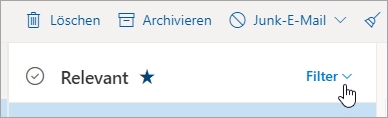
-
Wählen Sie Sortieren nach aus, und wählen Sie dann aus, wie Ihre E-Mails sortiert werden sollen.
Mit der Anzeigedichte können Sie den Abstand zwischen Nachrichten in Ihrer Nachrichtenliste anpassen. Wählen Sie auf der Registerkarte Ansicht die Option Dichte > Vollständig aus, um Absenderbilder, Anlagenvorschauen und Nachrichtenvorschautext (Absender, Betreff und Teil der ersten Textzeile) anzuzeigen. Medium zeigt nur Nachrichtenvorschautext mit einem gewissen Abstand zwischen Nachrichten an, und Compact zeigt nur Nachrichtenvorschautext mit minimalem Abstand zwischen Nachrichten an.
Wenn Posteingang mit Relevanz aktiviert ist, sortiertOutlook Nachrichten in Ihrem Posteingang automatisch auf die Registerkarten "Relevant" und "Sonstige", um Ihnen zu helfen, sich auf das Wesentliche zu konzentrieren. Wenn Sie es vorziehen, alle Ihre E-Mail-Nachrichten an einem Ort anzuzeigen, anstatt sie in Relevanz und Andere sortiert zu lassen, wählen Sie Einstellungen dann Mail > Layout aus. Wählen Sie unter Posteingang mit Relevanz die Option Meine Nachrichten nicht sortieren aus.
Hinweis: Posteingang mit Relevanz gilt nur für Ihren Posteingang. Nachrichten werden nicht in anderen Ordnern sortiert.
Sie können den Lesebereich konfigurieren, indem Sie die Registerkarte Ansicht > Layout > Lesebereich auswählen und rechts anzeigen oder unten Anzeigen auswählen. Wenn Sie den Lesebereich nicht verwenden möchten, wählen Sie Ausblenden aus.
Wählen Sie oben auf der SeiteEinstellungen aus. Unter Allgemeine > Darstellung können Sie ein Design auswählen .
Wählen Sie oben auf der Seite Einstellungen aus. Sie können unter Allgemein > Darstellung einen Modus auswählen . Dunkler Modus wechselt das Farbschema von einem hellen in einen dunklen Hintergrund. Das Aktivieren des dunklen Modus kann die Belastung der Augen in umgebungen mit wenig Licht verringern.
Weitere Informationen zum dunklen Modus finden Sie unter Dunkler Modus in Outlook.com und Outlook im Web.
In der Unterhaltungsansicht werden Ihre Nachrichten nach Unterhaltung gruppiert. Um die Einstellungen für die Unterhaltungsansicht zu ändern, wählen Sie die Registerkarte Ansicht aus. Wählen Sie auf der Registerkarte Ansicht die Option Nachrichten > Unterhaltungen aus, und wählen Sie zwischen Unterhaltungen gruppieren oder Jede Nachricht separat anzeigen aus.
Anzeigen weiterer Einstellungen
Ändern des Schriftgrads und der Darstellung von E-Mails in Outlook.com
Erstellen und Hinzufügen einer E-Mail-Signatur in Outlook.com
Ändern Ihres Profilfotos oder -namens in Outlook.com
Weitere Möglichkeiten zum Personalisieren Ihrer Outlook.com oderOutlook im Web finden Sie, indem Sie oben auf der SeiteEinstellungen auswählen.
Erstellen, Ändern oder Anpassen einer Ansicht in Outlook für Windows
Benötigen Sie weitere Hilfe?
|
|
Um Unterstützung in Outlook.com zu erhalten, klicken Sie hier, oder wählen Sie in der Menüleiste Hilfe- aus, und geben Sie Ihre Abfrage ein. Wenn ihr Problem durch die Selbsthilfe nicht behoben werden kann, scrollen Sie nach unten zu Benötigen Sie weitere Hilfe? und wählen Sie Ja aus. Um uns in Outlook.com zu kontaktieren, müssen Sie sich anmelden. Wenn Sie sich nicht anmelden können, klicken Sie hier. |
|
|
|
Weitere Hilfe zu Ihrem Microsoft-Konto und Ihren Abonnements finden Sie unter Hilfe zu Konten und Abrechnung. |
|
|
|
Um Hilfe zu erhalten und andere Microsoft-Produkte und -Dienste zu beheben, geben Sie Ihr Problem hier ein. |
|
|
|
Posten Sie Fragen, folgen Sie Diskussionen, und teilen Sie Ihr Wissen in der Outlook.com-Community. |











